Installera processorn
Med moderkortet på plats är det dags att montera processorn. Denna del kräver lite extra försiktighet då en felaktig placering kan skada både processor och moderkort. Vi utgår denna gång från vårt moderkort, ett MSI MEG Z590 ACE, men proceduren är ungefär densamma oavsett processor och moderkort.
Vi börjar med att lokalisera CPU-sockeln som är placerad i kortets övre mitt. Här finns en liten ”spak” som används för att klämma fast processorn. Vrid denna åt sidan och vik den uppåt. När detta är utfört kan vi lyfta den metallram som ligger under och ta bort det svarta skyddslocket i plast. Titta sedan på processorns undersida, där alla guldfärgade taggar/hål finns. Längs sidorna finns några utfasningar som ska matcha motsvarande på processorsockeln. Placera processorn i sockeln, den ska gå ner mycket enkelt och INTE tryckas ned. Vik i nästa steg ner metallramen över processorn, du kommer här se att det är mindre knappar, om vi kan kalla det så, på sidorna som håller fast processorn. Härefter viker vi ner den vinklade spaken genom att föra den snett utåt och nedåt. Denna process kan vara lite trögare då vi nu har en processor som hålls fast, detta är helt normalt om du i förra stegen kunnat lägga ner processorn utan motstånd.
Pump och kablar
Med processorn på plats ska vi fästa pumpen. Värt att notera är att detta steg inte gäller om vi ska använda en luftbaserad kylare som tar mer plats och därför monteras i ett senare skede. Men nu handlar det om vattenkylning och vi ska montera pumpen. I vårt fall kommer denna med en färdig kylpasta som är fördelad över den kopparbaserade kontaktytans mitt.
Håll fingrarna borta
När vi tar bort den skyddande plasten måste vi undvika att ta på undersidan för att inte ta bort pastan eller för att vi ska få fett från våra fingrar på koppardelen vilket kan ge sämre kylprestanda. Skulle du ändå råka komma åt den är det dock ingen större fara, men vi försöker optimera varje del för bästa möjliga resultat. Vi placerar pumpen över processorn så att de skruvar vi tidigare fäst i den bakre placerade plattan sticker upp genom hålen på den metallram som omger pumpen. Härefter skruvar vi fast pumpen med medföljande muttrar ”i kryss/diagonalt” – gärna i omgångar. Börja alltså med skruv ett, fortsätt med skruv tre, sedan två och fyra och börja om tills pumpen är ordentligt på plats. På detta sätt får du en jämn och optimal kontaktyta mellan processorn och koppardelen.
När pumpen är fastskruvad ska du ansluta det kablage som behövs för att styra pumpen och dess (i det här fallet) tillhörande LCD och de kablar som ska driva de främre fläktarna.
Själva styrningen av vårt vattenkylningssystem sker via en USB 2-anslutning till en intern kontakt. De flesta moderkort har minst en, men ofta flera anslutningar för detta och i vårt fall har vi dessutom två anslutningar på den bakre fläkthubben som vi pratat om tidigare.
Vi väljer denna gång att använda en av moderkortets anslutningar vilka vi dels känner igen då det står USB markerat under kontakten, dels på att dessa anslutningar alltid har nio pinnar grupperade parvis i två led, där det sista paret bara har en pinne, vilket även matchas av kontakten som har denna del igenpluggad för att undvika felaktig inkoppling.
Koppla samman pump och fläktar
Efter detta ska vi koppla samman pumpen med fläktarna vars kablar vi sedan tidigare dragit in till chassits högra sida, bakom moderkortet. Vi samlar därför ihop pumpens alla kablar och för dessa upp mellan minnesbankerna och den övre kylflänsen till baksidan. Här matchar vi sedan respektive anslutning med vald fläkt. Det vill säga fläkt ett till Fan 1-kontakten och så vidare, samt även fläktarnas RGB till därför avsedd kabel.
När detta är klart måste vi även ansluta en kontakt mellan pumpen och moderkortets CPU-fläktkontakt. Detta för att vi ska kunna styra dessa från medföljande program samt för att moderkortet ska kunna hantera fläktarnas rotation och justera pumpflöde med mera automatiskt.
På nyare moderkort finns det oftast två, eller fler anslutningar för CPU-fläktar och pump. Men vilken ska man använda? Faktum är att i många fall spelar det mindre roll och framför allt när det kommer till pumpar som även ska anslutas till en USB-port, som i detta fall. En bra tumregel är att läsa på de små etiketter som oftast finns på kabelns ände och i detta fall står det CPU Fan och inte Pump, vilket gör att vi ansluter denna kabel till CPU-fläkt-kontakten.














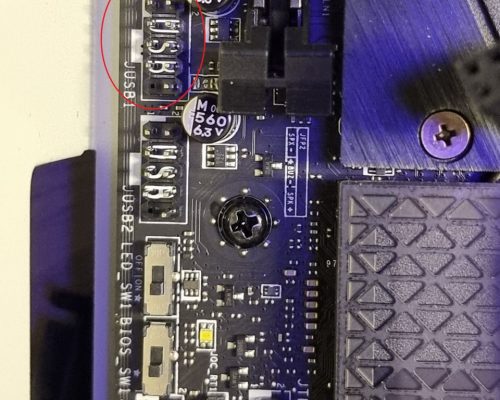





1 kommentar
Uppdatera BIOS så fort som datorn startar, innan installation av ett operativsystem, så att man redan då i värsta fall kan konstatera om datorn blev oanvändbar.
”Kylningen” var inte mycket att hänga i julgranen. Varför inte en rejäl kylning med en ”MORA” (Monster Radiator), med 5 av möjliga 9 fläktar monterade, som stryps till 7 Volt för att bli ljudlösa? VAd är det här för trams med att förutsätta att datorlådan alltid har en glasdörr, och att det ska spelas tivoli med LED på moderkortet, i fläktar,etc.? Nej, tacka vet jag en RYMLIG Lian-Li aluminiumlåda utan sådant tjafs. Jag vill titta på skärmen, inte liksom en 17-åring glo på larviga ljuseffekter. VArför förutsätter/gillar du sådant trams?